Ustvarite novo SharePoint skupine, da zagotovite mesto, kjer lahko vi in vaša skupina delate na projektih in v kateri koli napravi daste informacije v skupno rabo. Spletno mesto skupine vključuje skupino povezanih spletnih strani, privzeto knjižnico dokumentov za datoteke, sezname za upravljanje podatkov in spletne gradnike, ki jih lahko prilagodite lastnim potrebam.
Ali naj ustvarim spletno mesto skupine ali spletno mesto za komunikacijo?
Spletno mesto skupine uporabite, ko želite sodelovati z drugimi člani skupine ali drugimi osebami pri določenem projektu. Spletno mesto skupine omogoča, da lahko običajno vsi oz. večina članov dodaja vsebino na spletno mesto, informacije na mestu pa so omejene na člane skupine ali projekta in določene zainteresirane skupine. Če pa nameravate le objavljati informacije za širše občinstvo, je boljša izbira spletno mesto za komunikacijo. Na spletnem mestu za komunikacijo običajno lahko dodaja vsebino le majhen nabor članov, to vsebino pa si nato ogleduje širše občinstvo.
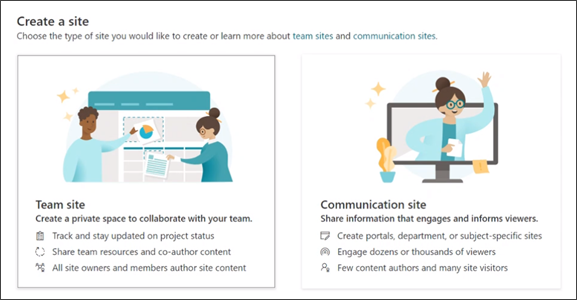
Koraki za ustvarjanje spletnega mesta skupine
-
Naredite nekaj od tega:
-
Če uporabljate to Microsoft 365, se vpišite. Če želite pomoč, glejte Kje se vpisati Microsoft 365.
V zgornjem levem kotu strani izberite ikono zaganjalnika aplikacij

Opomba: Če ploščica SharePoint ali Spletna mesta ni prikazana, vaša naročnina na Microsoft 365 morda ne vključuje storitve SharePoint v Microsoft 365. Obrnite se na osebo, ki je skrbnik storitve Microsoft 365 v vaši organizaciji. Če ste skrbnik za najemnika Microsoft 365, si oglejte Zamenjava trenutnega paketa z drugim paketom storitve Microsoft 365 za podjetja, da dodate svojo naročnino na SharePoint v Microsoft 365.
-
Če uporabljate SharePoint Server 2019, se prijavite v SharePoint.
-
-
Na vrhu strani SharePoint kliknite + Ustvari mesto in izberite možnost Spletno mesto skupine. Na desni strani zaslona se prikaže čarovnik za ustvarjanje mesta, kamor vnesete informacije za ustvarjanje spletnega mesta skupine.
Opombe:
-
Če bi radi povezali novo spletno mesto skupine s SharePointovim spletnim mestom zvezdišča, lahko postopek izboljšate tako, da se najprej premaknete v spletno mesto zvezdišča in kliknete povezavo Ustvari spletno mesto v zgornjem desnem kotu. Novo spletno mesto skupine bo samodejno povezano s tem spletnim mestom zvezdišča.
-
Če ne vidite povezave + Ustvari mesto, je funkcija samopostrežnega ustvarjanja spletnega mesta morda onemogočena v storitvi SharePoint. Obrnite se na osebo, ki je skrbnik storitve SharePoint v vaši organizaciji, da ustvarite spletno mesto skupine. Če ste skrbnik najemnika, glejte Upravljanje ustvarjanja spletnih mest v SharePoint Onlineu, da omogočite funkcijo samopostrežnega ustvarjanja mesta v vaši organizaciji, ali pa Upravljanje spletnih mest v novem skrbniškem središču za SharePoint, da ustvarite spletno mesto iz skrbniškega središča storitve SharePoint v Microsoft 365. Ustvarjanje spletnih mest v mobilni aplikaciji SharePoint trenutno ni na voljo.
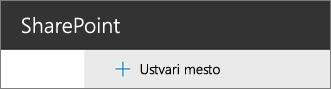
-
-
Izberite predlogo spletnega mesta skupine, ki je že izpolnjena z vsebino, da lahko služi določenemu scenariju. Če pa želite ustvariti spletno mesto skupine od začetka, izberite predlogo za sodelovanje skupine.
-
Poimenujte novo spletno mesto skupine. E-poštni naslov skupine v storitvi Microsoft 365 je samodejno ustvarjen z enakim imenom kot spletno mesto skupine, razen če uporabljate SharePoint Server 2019. Med vnašanjem besedila lahko vidite, ali je izbrano ime na voljo.
Opomba: Če je storitev Microsoft 365 skupine v storitvi SharePoint v Microsoft 365 onemogočena, se polje E-poštni naslov ne prikaže.
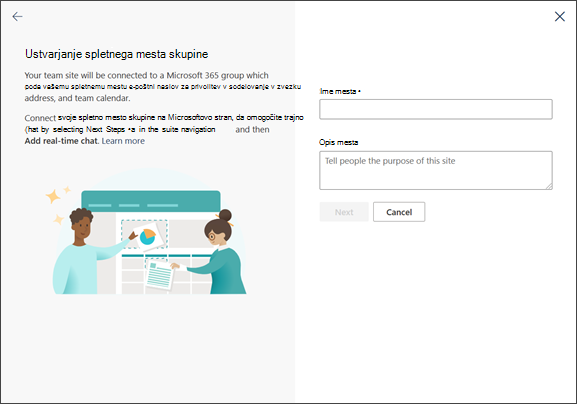
-
V polju Opis mesta vnesite ustrezno besedilo, ki povzema namen vašega spletnega mesta.
-
Če je razdelek Nastavitve zasebnosti prikazan, izberite Javno – dostop do tega mesta imajo vsi v organizaciji ali Zasebno – dostop do tega mesta imajo le člani, da nadzorujete, kdo lahko dostopa do spletnega mesta.
-
Če je skrbnik omogočil, izberite klasifikacijo spletnega mesta v razdelku Klasifikacija spletnega mesta. Navedene možnosti se lahko nanašajo na občutljivost informacij ali na življenjski cikel informacij na spletnem mestu.
-
Če uporabljate SharePoint Server 2019, kliknite Dokončaj in postopek je končan. Če ga ne uporabljate, nadaljujte postopek.
-
Izberite jezik spletnega mesta.
Pozor: Ko izberete privzeti jezik za spletno mesto in ustvarite mesto, ga kasneje ne morete spremeniti oziroma zamenjati z drugim. Lahko pa dodate nadomestne podprte jezike.
-
V storitvi SharePoint v Microsoft 365 dodajte imena ali e-poštne naslove drugih oseb, za katere želite, da lahko urejajo mesto, v polje Dodaj dodatne lastnike.
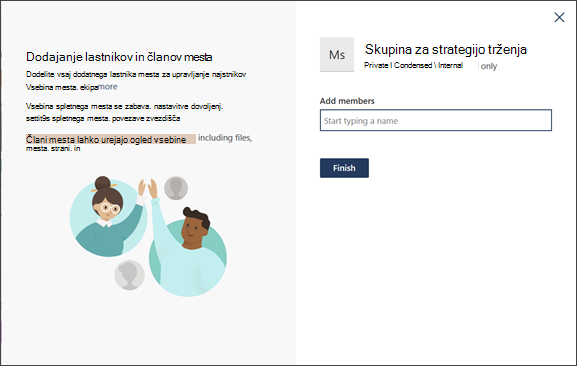
Opomba: Avtor spletnega mesta je samodejno član skupine lastnikov mesta.
-
V storitvi SharePoint v Microsoft 365 dodajte imena ali e-poštne naslove vseh oseb, za katere želite, da so člani vašega mesta, v polje Dodaj člane, nato pa kliknite Dokončaj. Člani, dodani v skupino Microsoft 365, ki je povezana s tem mestom, so samodejno dodani v skupino članov mesta.
Če želite počakati in kasneje dodati dodatne lastnike, člane ali obiskovalce, kliknite Dokončaj.
Če ste izbrali predlogo mesta po meri, se bo pri vrhu spletnega mesta prikazal trak s stanjem nastavitve vašega novega spletnega mesta. Če želite videti, katere nastavitve so bile uporabljene za predlogo mesta, Nastavitve

Ko bo spletno mesto ustvarjeno, bo prikazano med mesti, ki jih spremljate. Spletno mesto ne podeduje nastavitev dovoljenj ali krmarjenja drugih mest. Če želite več podrobnosti, si oglejte razdelek o upravljanju dovoljenj mesta Upravljanje nastavitev SharePointovega spletnega mesta skupine.
Klasično ustvarjanje mesta
Če se slika na vašem zaslonu ne ujema z zgornjimi slikami, je skrbnik možnost ustvarjanja spletnega mesta nastavil na klasično ustvarjanje mesta. V tem primeru ustrezna skupina v storitvi Microsoft 365 ne bo ustvarjena.
-
Kliknite + Ustvari mesto.
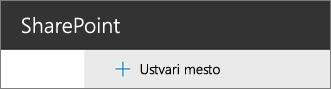
-
Poimenujte mesto in kliknite Ustvari.
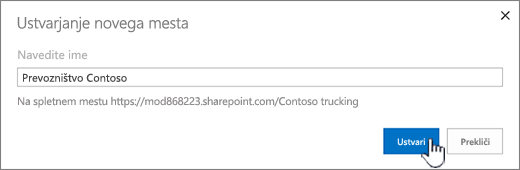
Spletno mesto bo ustvarjeno na lokaciji, ki jo je vnaprej določil skrbnik, in bo prikazano med mesti, ki jih spremljate. Vaše spletno mesto ne podeduje nastavitev dovoljenj ali krmarjenja drugih mest.
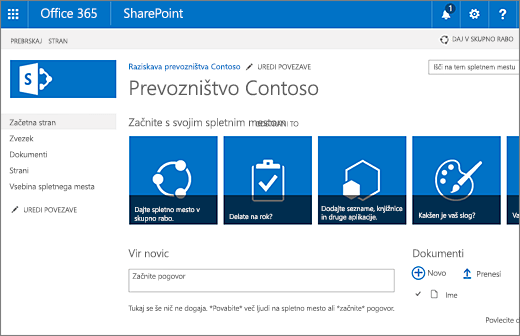
Naslednji koraki
Zdaj, ko ste ustvarili spletno mesto, se naučite še, kako ga lahko prilagodite in kar najbolje izkoristite:










